在 Windows 10 上恢复默认字体的主要方法
 更新于 索美利亚 / 14年2022月09日20:XNUMX
更新于 索美利亚 / 14年2022月09日20:XNUMX使用计算机时,字体必须可读,尤其是在处理工作或其他重要任务时。 它们是您必须考虑的一些最重要的事情。 您需要相应地选择一种字体。 在这种情况下,您阅读计算机内容不会有困难。
但是,有时您计算机上的默认字体不起作用。 有很多可能的原因和解决方案。 使用故障排除方法可以解决问题。 毕竟,如果您不知道设备的内置工具,那是在浪费时间。
数据恢复工具是在 Windows 10 上恢复默认字体的最佳方式。本文将帮助您实现目标。
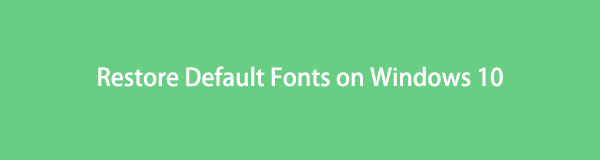

指南清单
第 1 部分。如何在 Windows 10 上恢复默认字体
字体在您的计算机上必不可少。 如果您看不懂它的字体,您将无法使用它。 您将很难找到它的某些软件、应用程序等。 如果您使用的是 Windows,则很容易找到内置字体。 如果 Windows 10 缺少字体怎么办? 要找出答案,您需要在计算机上找出所有可能的原因。 找出原因后,您可以依赖以下解决方案。 它们是为您提供的简单故障排除指南,其中包括用于修复丢失字体的最佳数据恢复工具。
方法 1. 使用 FoneLab 数据检索器
FoneLab数据检索器 是领先的数据恢复工具。 它支持许多可恢复的场景,例如意外操作、PC 崩溃等。 因此,它可以帮助您恢复默认字体。 您可以轻松地 找到你的文件、电子邮件和其他数据(通过处理您的数据)。 另一个好处是,它在 Mac 和 Windows 上都可用。 您无需下载单独的工具即可使用这些设备恢复数据。 继续执行以下步骤以恢复 Windows 10 和其他设备上的默认字体。
FoneLab数据检索器-从计算机,硬盘驱动器,闪存驱动器,存储卡,数码相机等中恢复丢失/删除的数据。
- 轻松恢复照片,视频,联系人,WhatsApp和更多数据。
- 恢复之前预览数据。
要下载 FoneLab Data Retriever,请单击 免费下载 主界面上的按钮。 它有一个 Windows 图标,然后将进行下载过程。 不要打断它,然后执行 WinRar 安装程序。 设置工具后,根据您的喜好安装几秒钟。 立即启动该工具,并运行它以启动该过程。
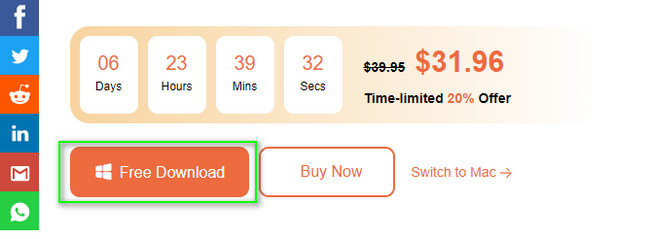
该软件的界面将在您的屏幕上弹出。 最好在顶部找到要恢复的数据类型。 选中该框以执行它。 在它们下面,是 Windows 10 上默认字体的位置。您可以通过单击 圖書分館的位置. 之后,单击 Scan 扫描 如果您准备好找到您的字体,请单击按钮。 请不要打断这个过程。
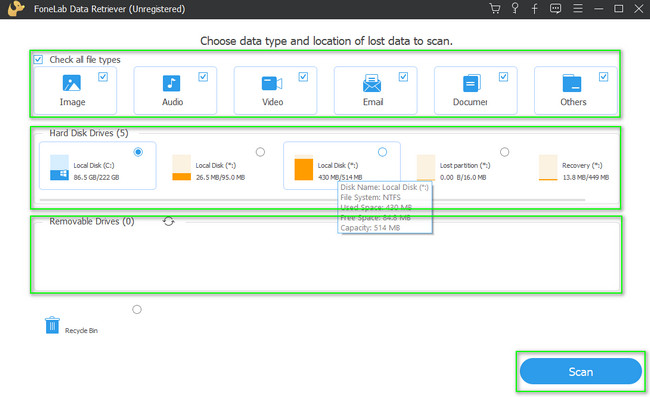
如果您知道缺少默认字体的日期,请单击 筛选器 按钮。 您只需要输入所需的信息。 之后,单击 使用 按钮来处理查找默认字体。 点击 内容 工具右上角的按钮。 使用此功能可让您在恢复文件之前查看文件的预览。 这是为了避免过程中重复和错误的文件。
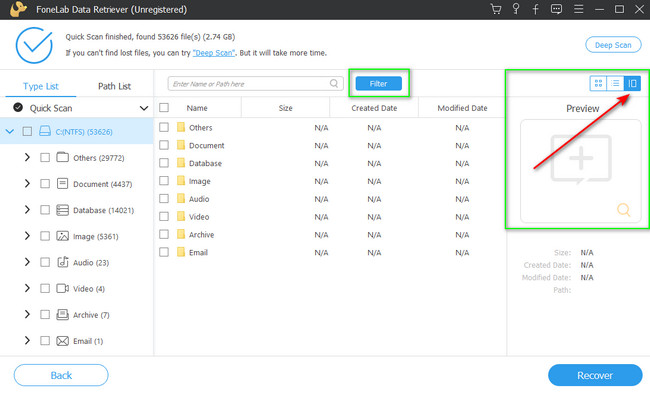
在工具的左侧选择要检索的数据的文件夹。 单击每个,然后在右侧选择要恢复的文件。 要将它们添加到恢复过程列表中,请单击每个文件和文档的框。
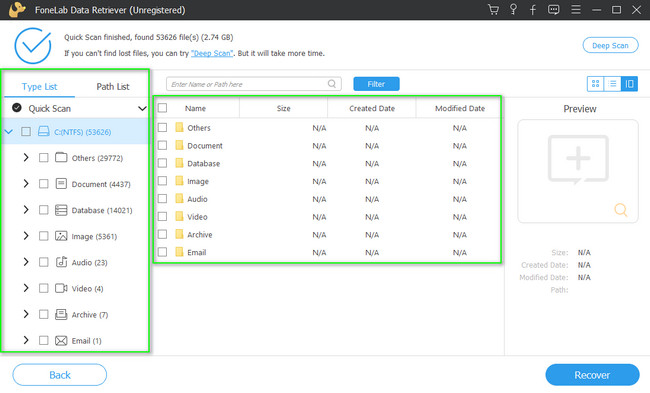
点击 恢复 找到缺少的默认字体后单击按钮。 需要几秒钟才能完成。 你只需要等待它结束。 您不能中断该过程,因为它可能会暂停或停止。 完成此过程后,您可以检查检索到的文件并享受使用它们的乐趣。
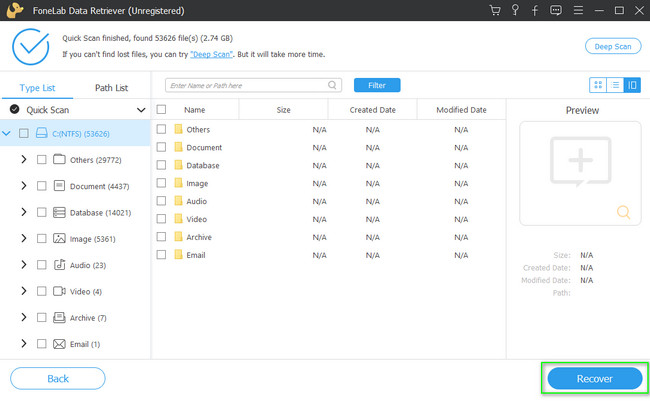
请注意,此方法也适用于其他 Windows 操作系统版本。
FoneLab数据检索器-从计算机,硬盘驱动器,闪存驱动器,存储卡,数码相机等中恢复丢失/删除的数据。
- 轻松恢复照片,视频,联系人,WhatsApp和更多数据。
- 恢复之前预览数据。
方法二:恢复字体设置
字体设置是在 Windows 10 上恢复和卸载字体的最快方法。它是一种内置工具,可用于更改设备上的字体。 要知道它的位置和步骤,请继续前进。
寻找 Start 开始 计算机上的按钮。 请搜索 控制面板 在搜索栏上,然后启动它。
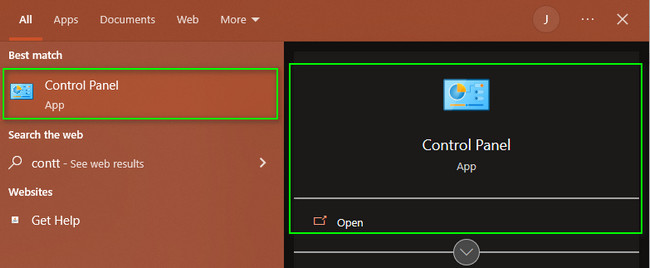
点击 外观和个性化“ 关于不同选项的部分。
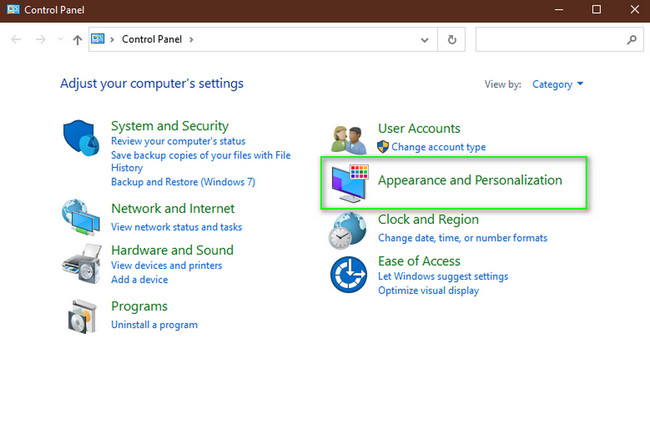
在该工具的底部,单击 字体 部分。
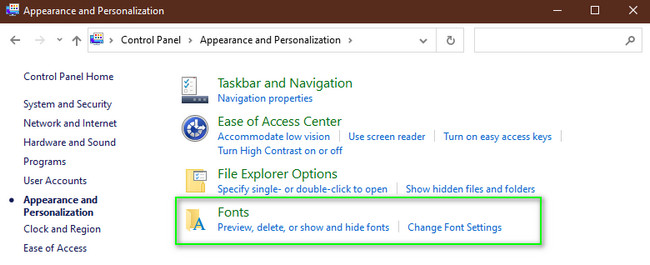
点击 字体设置 在主界面的左侧。
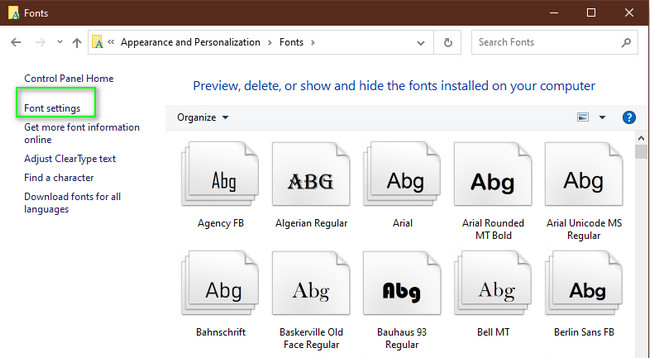
要恢复默认字体,请单击 恢复默认字体设置. 之后,该工具将对其进行修复。
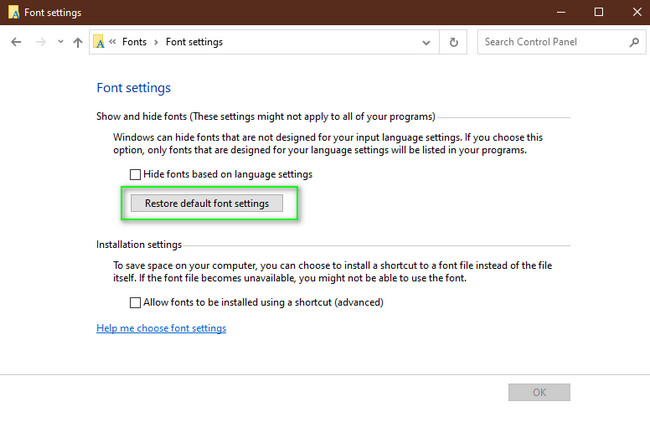
FoneLab数据检索器-从计算机,硬盘驱动器,闪存驱动器,存储卡,数码相机等中恢复丢失/删除的数据。
- 轻松恢复照片,视频,联系人,WhatsApp和更多数据。
- 恢复之前预览数据。
第 2 部分。如何在 Windows 10 上重新安装默认字体
自定义计算机时,必须考虑其字体。 您需要根据自己的喜好自定义字体,才能享受使用计算机的乐趣。 如果您的设备上缺少它们,您可以重新安装它们。 通过阅读下面的部分文章,您将了解如何在 Windows 10 上重新安装默认字体。
找到您计算机的 Windows 搜索栏。 点击它,然后你会看到它的搜索栏,然后输入 字体设置. 它将立即弹出在屏幕上。 点击 可选 按钮启动该工具。
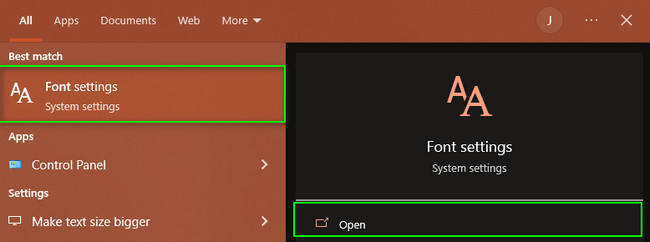
在工具的左侧,您将看到不同的部分。 寻找 字体 部分并单击它。 其设置的内容将在右侧弹出。
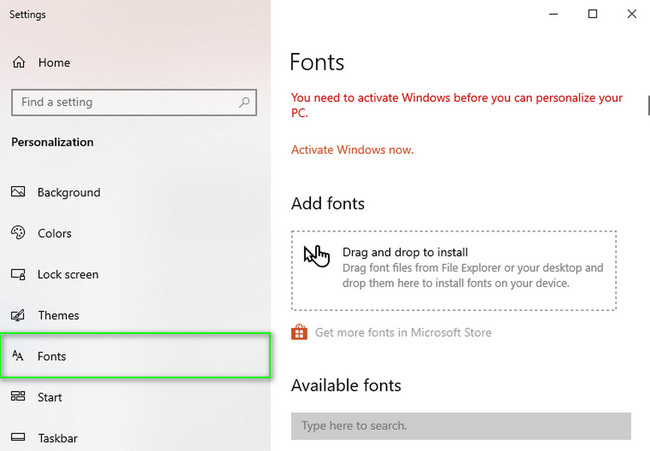
如果您需要激活正在使用的 Windows 设备,该工具会通知您。 点击 立即激活 Windows 按钮开始激活它。 为此,您可以自定义您的 PC,包括默认字体。
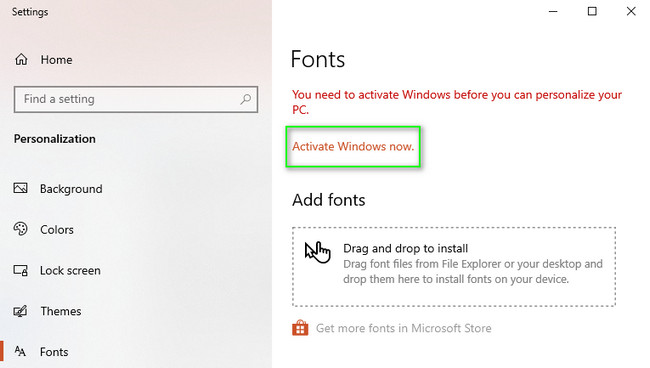
之后,您将看到 可用字体 它下面的部分。 如果您已完成激活过程,则可以选择您需要在设备上使用的字体。 在这种情况下,它将恢复 Windows 上的字体。
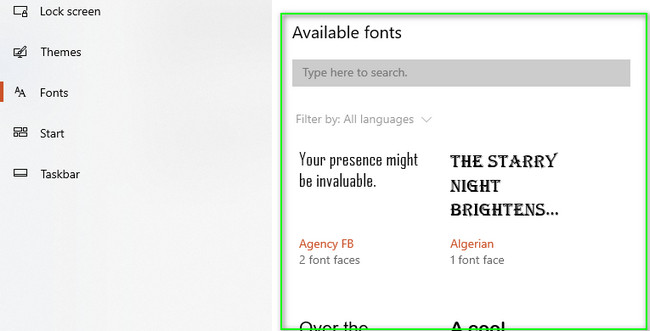
FoneLab数据检索器-从计算机,硬盘驱动器,闪存驱动器,存储卡,数码相机等中恢复丢失/删除的数据。
- 轻松恢复照片,视频,联系人,WhatsApp和更多数据。
- 恢复之前预览数据。
第 3 部分。有关 Windows 10 上默认字体的常见问题解答
1. 我在哪里可以创建我的字体?
您可以转到您喜欢的字体编辑器来创建您的字体。 然后,自定义要添加到计算机的字体。 完成设计后,将其下载到您的计算机上,然后进行设置。
2.如何在Windows 10上下载免费字体?
在 Windows 10 上下载字体很容易。您只需要在 Internet 上搜索和浏览它们。 之后,如果您看到喜欢的字体,请下载并保存。
您可以使用上述文章提供的简单故障排除指南来恢复计算机上的默认字体。 最推荐的数据恢复工具是 FoneLab数据检索器. 您可以访问其官方页面下载它以体验其独特功能!
FoneLab数据检索器-从计算机,硬盘驱动器,闪存驱动器,存储卡,数码相机等中恢复丢失/删除的数据。
- 轻松恢复照片,视频,联系人,WhatsApp和更多数据。
- 恢复之前预览数据。
